安装
先下载anaconda,这是anaconda的官方网址:https://www.anaconda.com/
建议从镜像站下载不然有点慢。下面的是清华源的:
https://mirrors.tuna.tsinghua.edu.cn/anaconda/archive/
下载完以后,双击安装包。
欢迎界面:
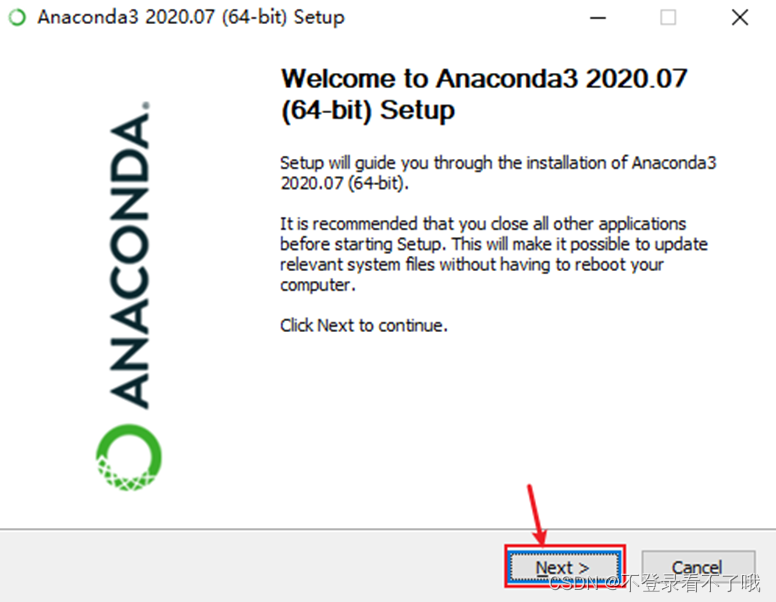 勾选协议同意
勾选协议同意
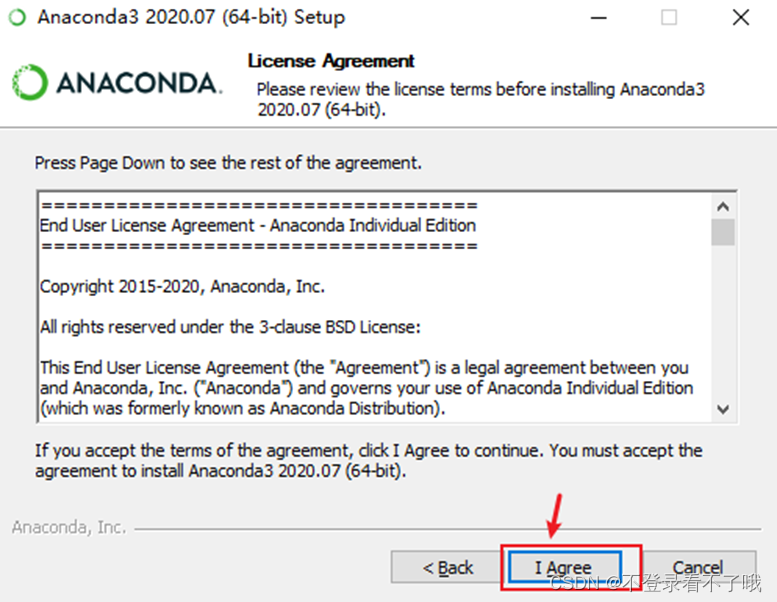
选择安装类型(用户和系统)
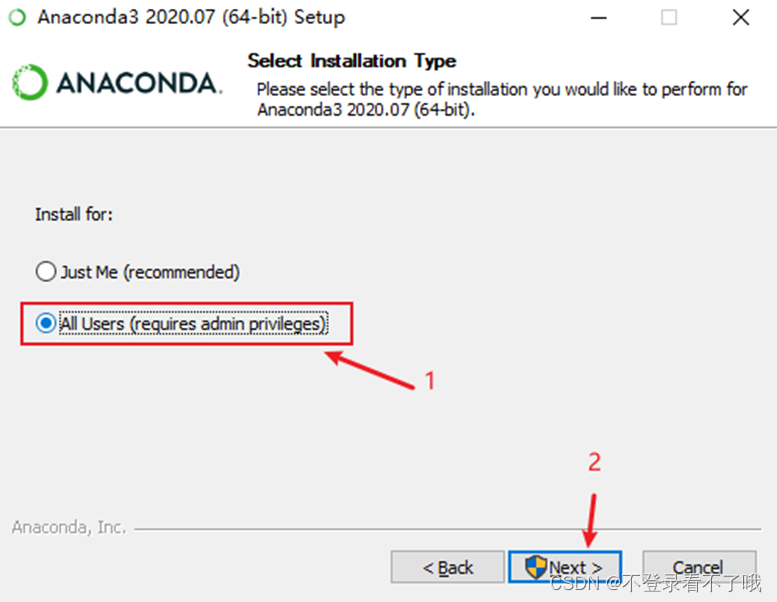
安装路径选择
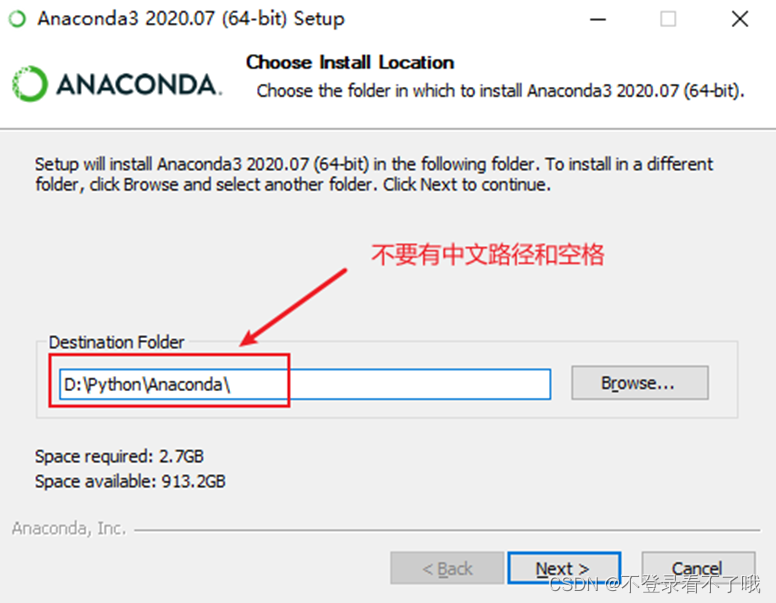
高级设置(第一项不勾选的话,需要后期手动添加环境变量,若勾选则无需再手动配置环境变量,懒得折腾的话,直接勾选即可)。
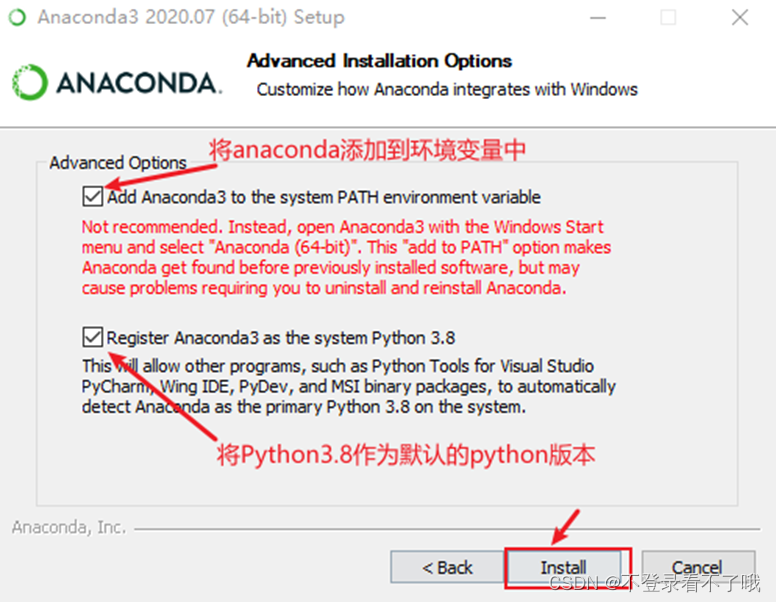
下面就是 Next,finish。
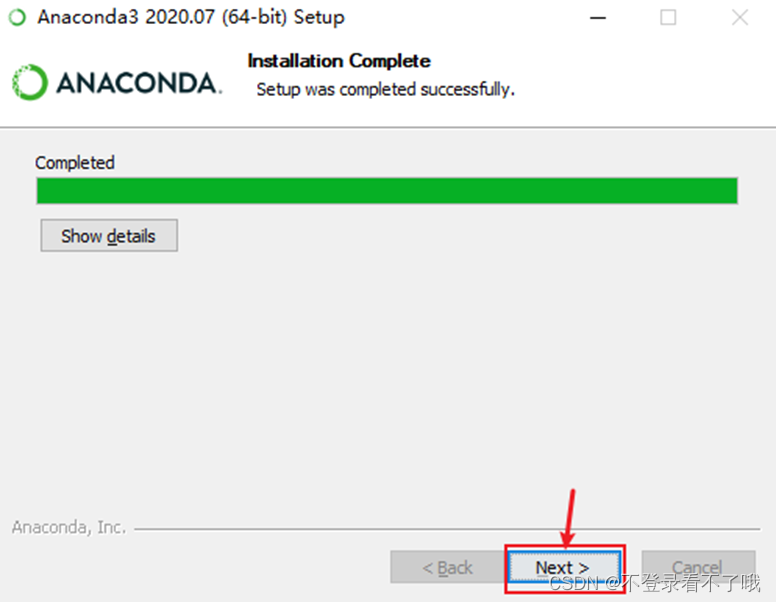
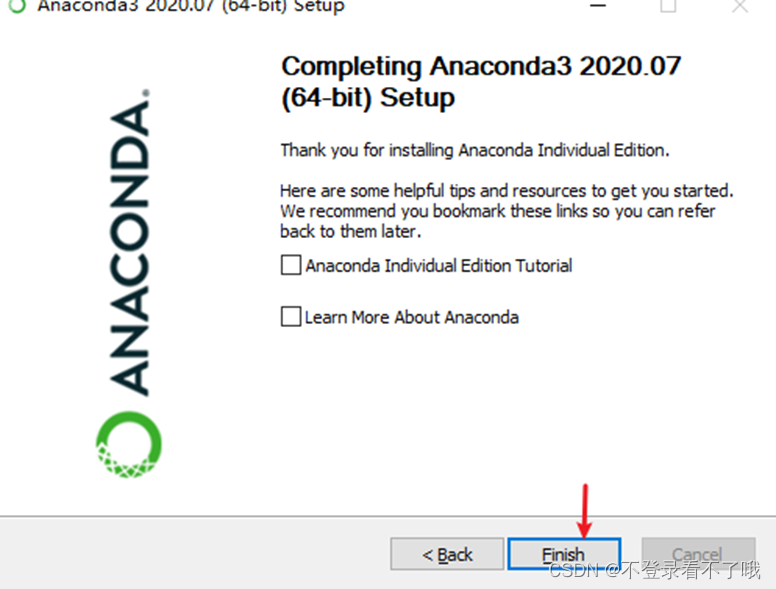
环境配置
如果安装的是 anaconda 并且在高级选项中勾选了红色字体,这里就无需配置环境了,可以直接跳过。
先检测 python 环境是否配置完成,使用查看版本命令:
win+r 打开 cmd 命令行,输入python -V 或者python --version (前者是V大写,一个短杠,后者version小写,两个短杠) python 后面要加空格 。
如果截图是类似下面这样的,则安装成功,我的安装成功 python 3.8.3 版本。
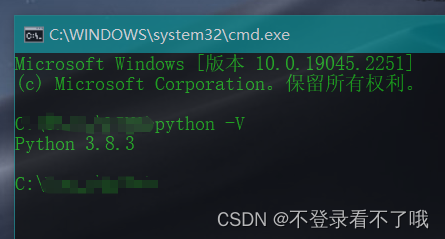
能在命令行中显示版本则安装成功,无需下面讲到的环境配置操作。
下面是环境配置:
右击左下角开始菜单,点击系统选项,(也就是设置 => 系统 => 关于),下滑到最下面,找到高级系统设置。
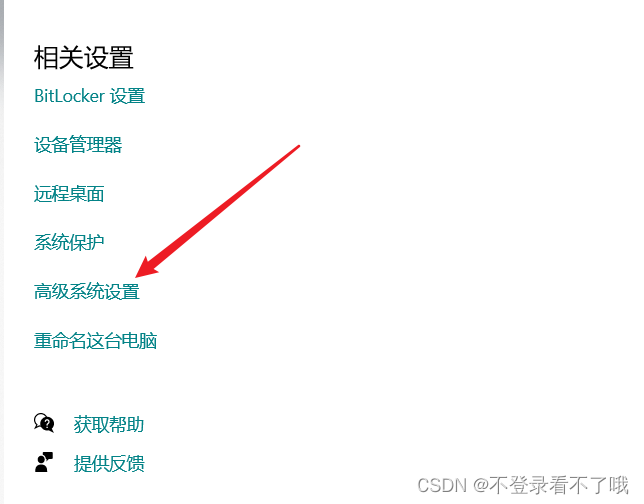
点击环境变量
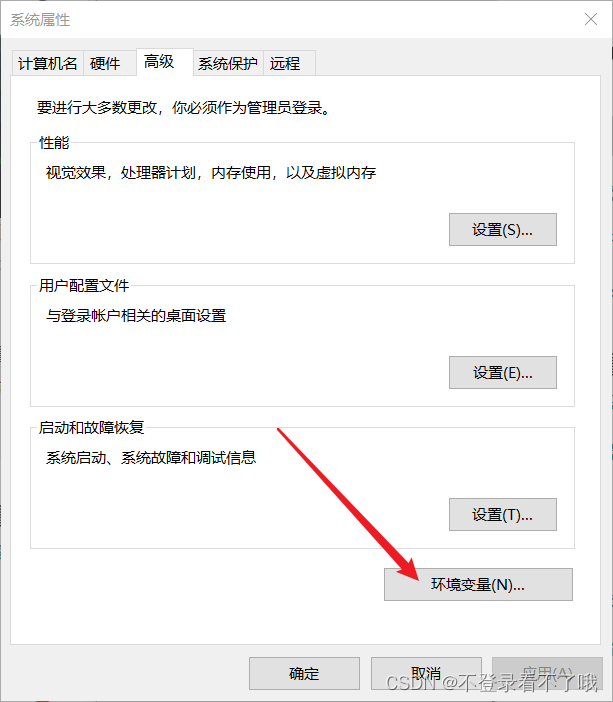
在系统变量中点击编辑(如果安装时是用户,在用户里添加)

在编辑界面新建下面几个变量,(需找到你anaconda安装的目录)
我的anaconda安装在F盘里
F:\ProgramData\Anaconda3
F:\ProgramData\Anaconda3\Library\mingw-w64\bin
F:\ProgramData\Anaconda3\Library\usr\bin
F:\ProgramData\Anaconda3\Library\bin
F:\ProgramData\Anaconda3\Scripts
就像这样:
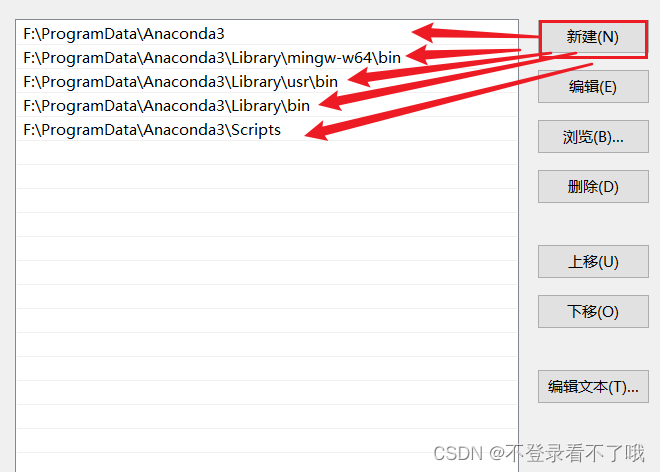
最后,在cmd命令行中查看 python 版本,检验是否安装成功。
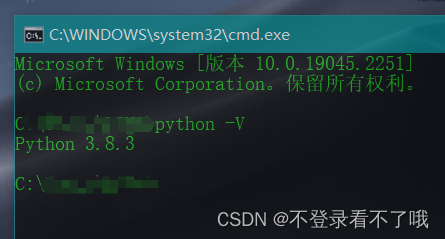
如果类似这样,则安装成功。